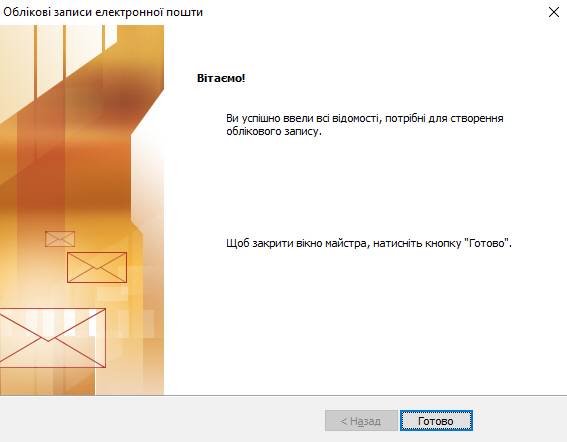Microsoft Outlook 2003/2007
Крок 1. Запустіть програму і натисніть Сервіс → Облікові записи електронної пошти...
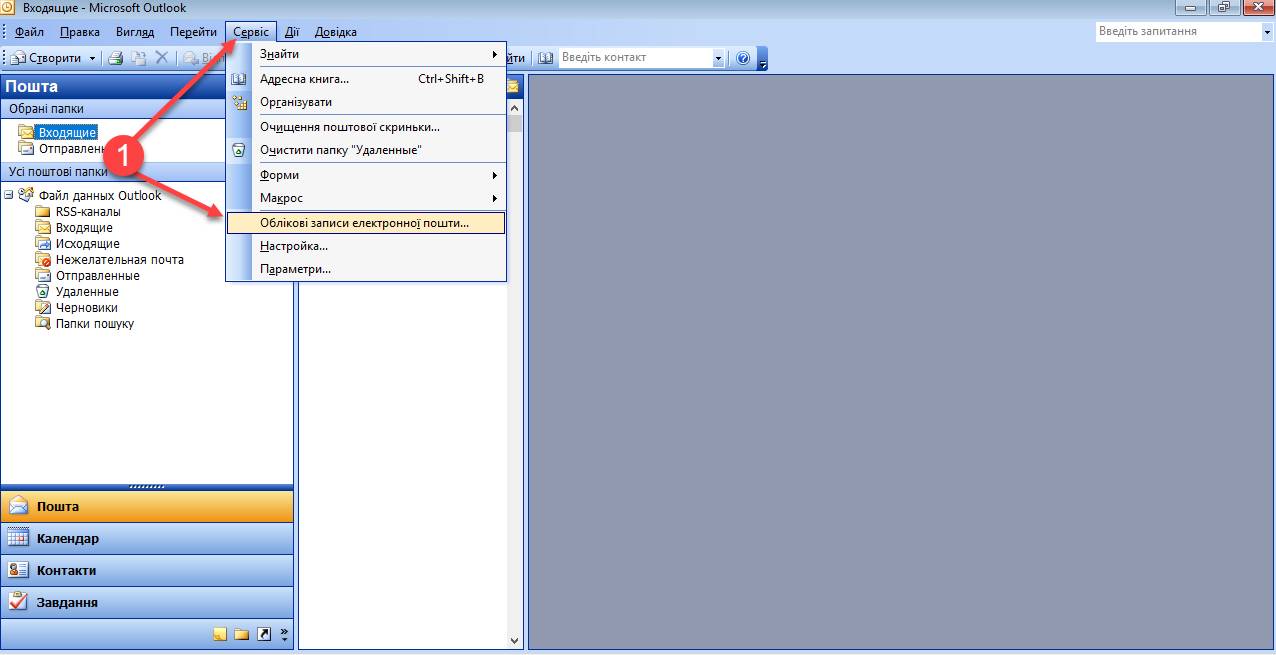
Крок 2. У вікні "Облікові записи електронної пошти" оберіть "додати обліковий запис електроної пошти"
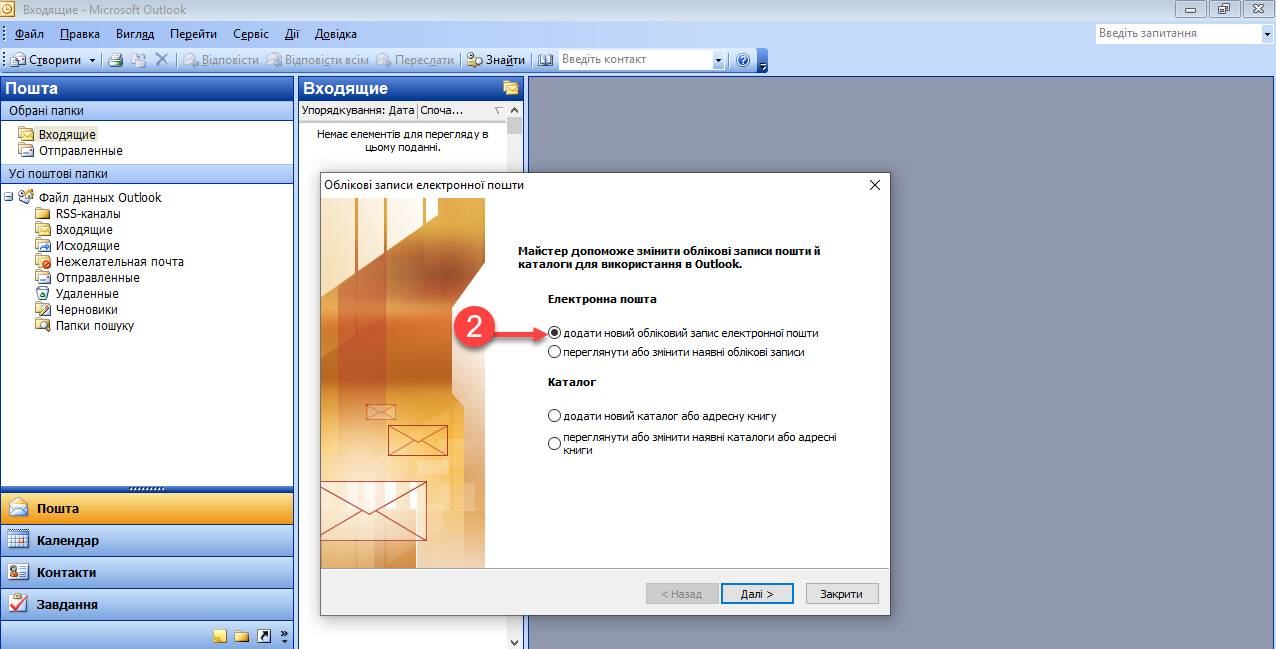
Оберіть тип сервера IMAP
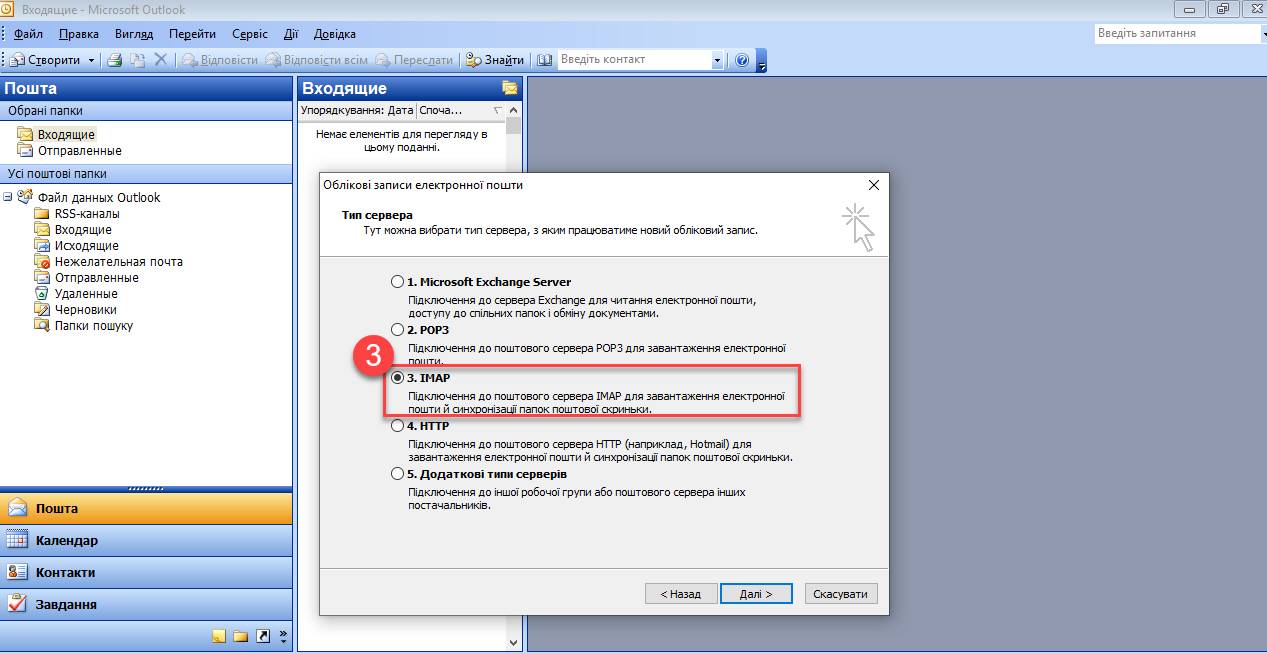
Крок 3. Заповніть дані та оберіть "Інші настройки..."
- Ім'я — ім'я користувача
- Адреса електронної пошти — email адреса повністю (приклад: ім'я@домен)
- Тип облікового запису — IMAP
- Сервер вхідної пошти — mx1.mirohost.net
- Сервер вихідної пошти (SMTP) — mx1.mirohost.net
- Користувач — email адреса повністю (приклад: ім'я@домен)
- Пароль — вказаний в контрольній панелі Mirohost
Також можете додати запис CNAME у налаштування DNS домену, щоб назва поштового сервера підтягувалась автоматично у налаштуваннях поштового клієнта
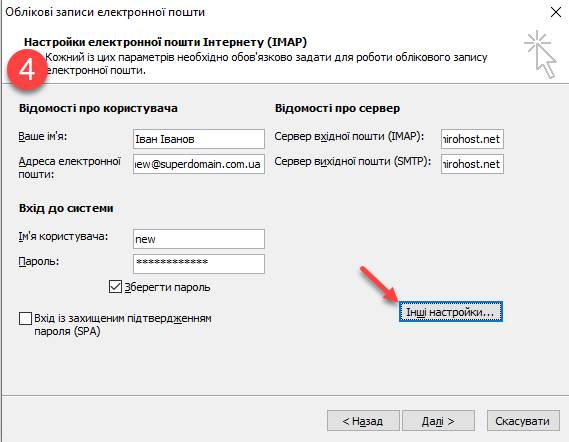
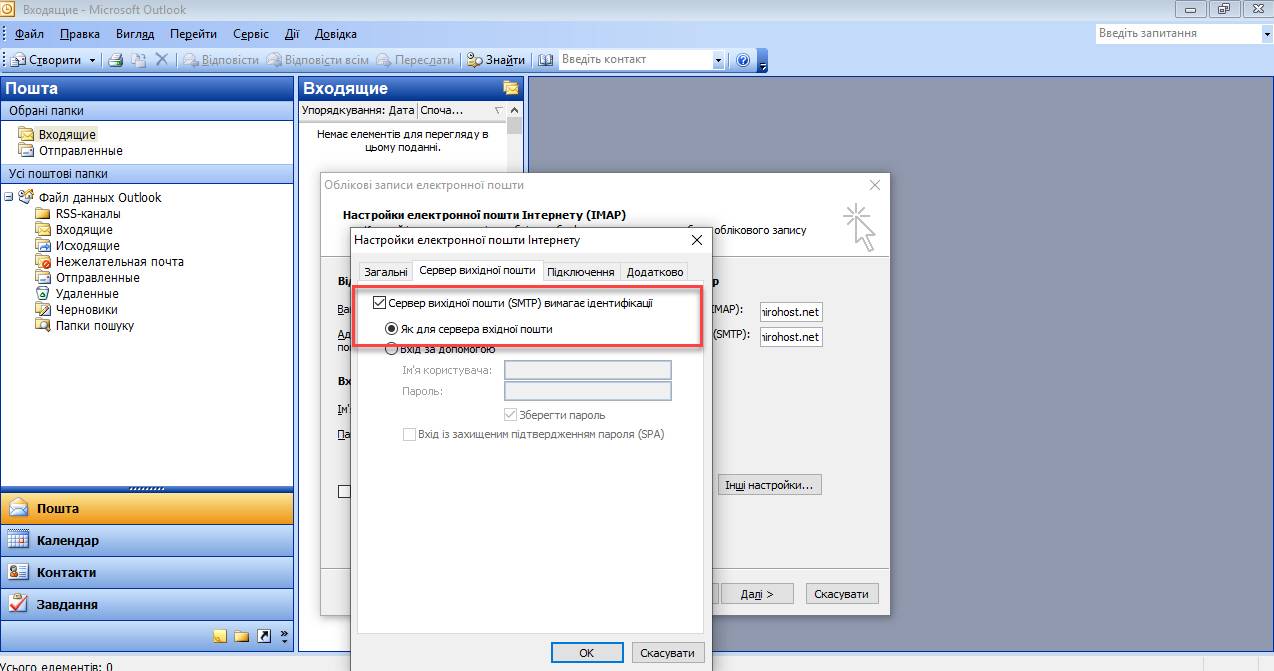
Крок 4. Натисніть кнопку "Далі"
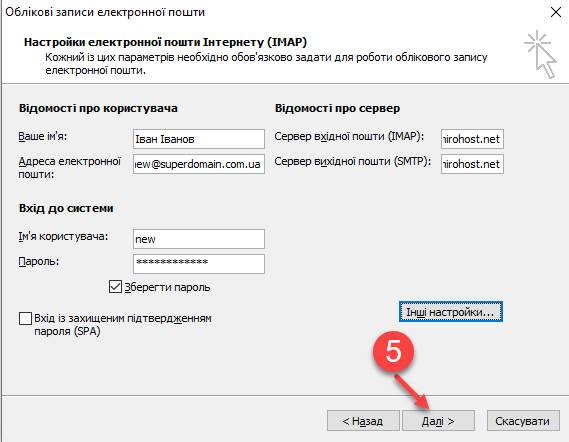
І завершіть налаштування Microsoft Outlook